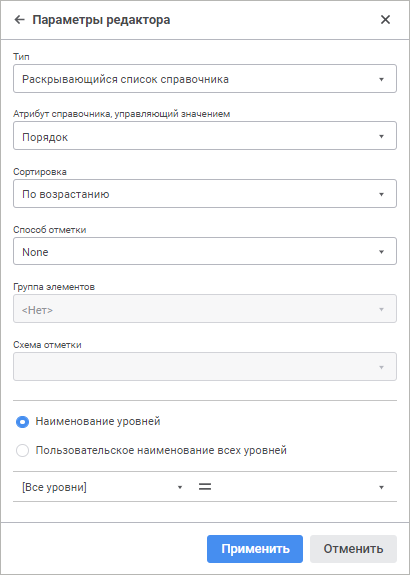
Редакторы значений элементов управления используются для удобного ввода/выбора значений.
Для настройки редактора элемента управления используйте окно «Параметры редактора»:
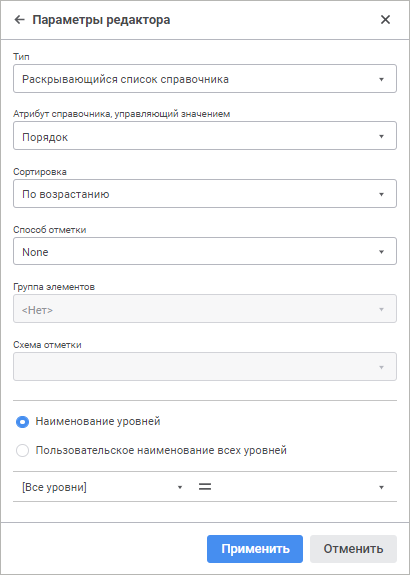
Примечание. Набор отображаемых параметров зависит от выбранного типа редактора.
Ниже приведены типы редакторов, которые поддерживаются в «Форсайт. Аналитическая платформа»:
Редактор отображает набор возможных значений в виде иерархического списка:
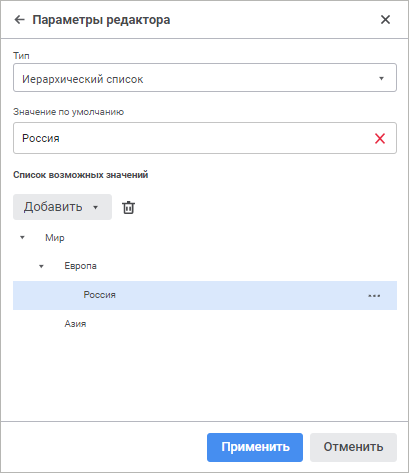
Задайте следующие параметры редактора:
Значение по умолчанию. Задайте значение по умолчанию. Данное значение должно входить в множество значений, указанных в списке возможных значений;
Список возможных значений. В данном поле формируется дерево возможных значений.
для добавления вершины выполните команду «Добавить вершину» раскрывающегося меню кнопки «Добавить». В добавленном поле введите имя вершины. Вершина добавляется на первый уровень, если это первый добавленный элемент, или на один уровень с выделенным элементом;
для добавления дочернего элемента к выбранному элементу выполните команду «Добавить подэлемент» раскрывающегося меню кнопки «Добавить». В добавленном поле введите имя элемента;
для переименования элемента выполните команду «Переименовать»
раскрывающегося меню кнопки  «Настройка»;
«Настройка»;
для удаления выбранного элемента нажмите кнопку  «Удалить»
или выполните команду «Удалить»
раскрывающегося меню кнопки
«Удалить»
или выполните команду «Удалить»
раскрывающегося меню кнопки  «Настройка».
«Настройка».
Переключатель или флажок задаёт логическое значение:
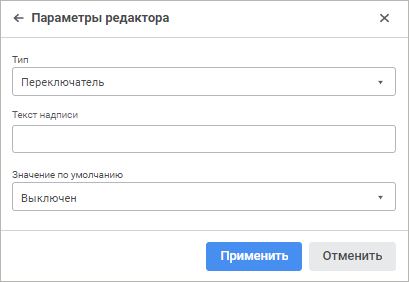
Если переключатель включен, то значение – «ИСТИНА» (True); если выключен, то значение – «ЛОЖЬ» (False).
Задайте следующие параметры редактора:
Текст надписи. Определите подпись флажка;
Значение по умолчанию. Определите состояние флажка по умолчанию: включен или выключен.
Поле ввода строковых значений позволяет отображать и задавать текстовое значение в однострочном поле ввода:
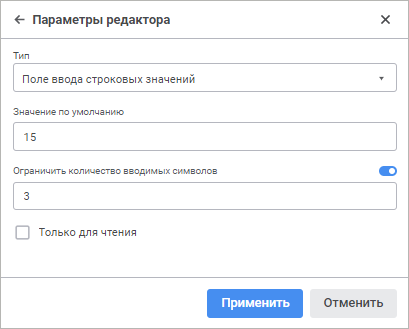
Задайте следующие параметры редактора:
Значение по умолчанию. Определите значение, которое будет отображаться в редакторе по умолчанию. Строка может содержать до 2 Гб данных. Текст строки указывается без кавычек;
Ограничить количество вводимых символов. Активируйте поле, используя переключатель, и задайте максимальное количество символов, которое можно ввести в поле редактора;
Только для чтения. При установленном флажке будет запрещено редактировать значения.

 Поле
ввода строковых значений с маской
Поле
ввода строковых значений с маской
Поле ввода строковых значений с маской позволяет ограничить набор доступных для ввода символов и задать формат вводимого значения (или шаблон):

Данный тип редактора может использоваться для ввода номеров телефонов, почтовых и других индексов, идентификаторов и др.
Маска ввода обеспечивает возможность ввода только цифр и/или букв, остальные символы (например, скобки вокруг кода города, дефис между цифрами номера) будут добавляться автоматически.
Задайте следующие параметры редактора:
Значение по умолчанию. Задайте значение по умолчанию. Строка может содержать до 2 Гб данных, соответствующих маске. Текст строки указывается без кавычек;
Ограничить количество вводимых символов. Активируйте поле, используя переключатель, и задайте количество символов, которое можно ввести в поле редактора;
Маска. Активируйте поле, используя переключатель, и задайте маску поля ввода. Маска должна содержать символы, определяющие ввод символа в заданную позицию, а также может содержать текст, выводимый автоматически. Для включения в маску текстовых констант, в том числе знаков и пробелов, введите их в нужную позицию:
| Символ маски | Описание |
| a/A | В данную позицию возможен ввод букв и цифр. |
| d/D | В данную позицию возможен ввод только цифр. |
| c/C | В данную позицию возможен ввод только букв. |
Например, маска «Серия AACCDD» позволяет, но не требует от пользователя введения шести символов. Первой парой символов могут быть любые буквы или цифры, второй парой символов – только буквы, третьей парой символов – только цифры. Также автоматически будет выводиться текст «Серия»;
Шаблон ввода. Активируйте поле, используя переключатель, и задайте шаблон, в соответствии с которым будут вводиться данные в редактор. Шаблон должен содержать знаки подчеркивания («_») на позициях ввода символов и текстовые константы, в случае их наличия в маске;
Допустимые символы. Активируйте поле, используя переключатель, и задайте набор символов, которые можно вводить в поле ввода. Например, если задано «АК23», то:
в позиции, допускающие ввод цифр, можно вводить только цифры 2 или 3;
в позиции, допускающие ввод букв, можно вводить только буквы А или К;
в позиции, допускающие ввод цифр и букв, можно вводить буквы А или К и цифры 2 или 3.

 Раскрывающийся
список справочника
Раскрывающийся
список справочника
Раскрывающийся список справочника позволяет отображать и задавать значения при помощи раскрывающегося списка с элементами справочника:
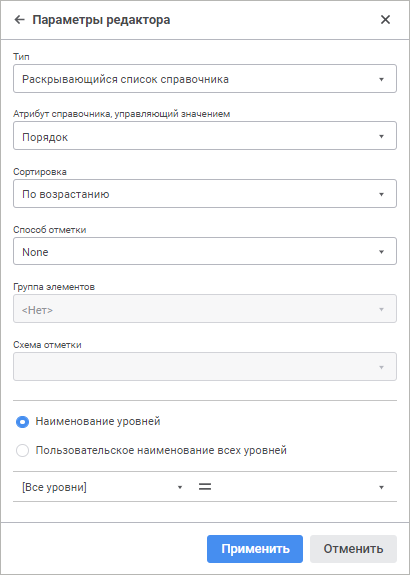
Задайте следующие параметры редактора:
Атрибут справочника, управляющий значением. В раскрывающемся списке выберите атрибут справочника, который будет использован для передачи значения параметру. Например, в справочнике отображаются наименования элементов, а параметр принимает целочисленные значения. В этом случае параметру необходимо передавать значения атрибута «Ключ». По умолчанию используется атрибут «Ключ»;
Примечание.
Выбранный атрибут должен иметь уникальный индекс. Это необходимо для восстановления
отметки.
В противном случае отметка восстановлена не будет.
Сортировка. В раскрывающемся списке выберите вариант сортировки элементов справочника по наименованию:
<Нет>. Сортировка элементов справочника не производится;
По возрастанию. Сортировка элементов справочника производится в порядке возрастания по алфавиту или текстовым значениям чисел;
По убыванию. Сортировка элементов справочника производится в порядке убывания по алфавиту или текстовым значениям чисел;
Способ отметки. В раскрывающемся списке выберите способ отметки элементов справочника:
SingleSelect. Единичная отметка: возможна отметка только одного элемента;
SingleSelectNullable. Единичная отметка с возможностью установки пустого значения;
MultiSelect. Множественная
отметка.
Для инвертирования отметки элемента щелкните по нему.
Щелчок с удержанием клавиши SHIFT снимает отметку со всех элементов
и отмечает элементы (кроме свернутых), находящиеся между сфокусированным
элементом и элементом, на котором производится щелчок.
Щелчок с удержанием клавиши CTRL приводит к установке/снятию отметки
элемента и всех подчиненных ему элементов. При вызове контекстного
меню в области элемента, элемент фокусируется, но не выделяется;
MultiSelectStandart.
Множественная отметка. При щелчке по элементу будет выделен только
выбранный элемент.
Для отметки нескольких элементов при щелчке удерживайте зажатой
клавишу SHIFT или CTRL.
Щелчок с удержанием клавиши SHIFT снимает отметку со всех элементов
и отмечает элементы (кроме свернутых), находящиеся между сфокусированным
элементом и элементом, на котором производится щелчок.
Щелчок с удержанием клавиши CTRL приводит к установке/снятию отметки
элемента;
None. Тип отметки не задан, по умолчанию используется способ отметки «MultiSelect»;
Наименование уровней. Задайте наименования для уровней в раскрывающемся списке. Установите переключатель для отображения атрибутов справочника или пользовательского наименования:
для отображения атрибутов справочника, которые будут использоваться при формировании наименований уровней укажите:
Уровень. В раскрывающемся списке выберите уровень, для которого настраивается наименование;
Наименование. В раскрывающемся списке выберите атрибут, который определит наименование.
Заданное наименование для элемента «[все]» поля «Уровень» применяется ко всем уровням, кроме тех, для которых наименование было указано явно;
Примечание. По умолчанию для всех уровней используется атрибут «Наименование».
для отображения пользовательского наименования уровней укажите:
Пользовательское наименование. В поле укажите наименование, которое будет отображаться для всех уровней в раскрывающемся списке;
Вставить атрибут.
В раскрывающемся кнопки  «Настройка» списке выберите
атрибут, который будет добавлен в наименование.
«Настройка» списке выберите
атрибут, который будет добавлен в наименование.
Редактор времени позволяет отображать и задавать значения времени:
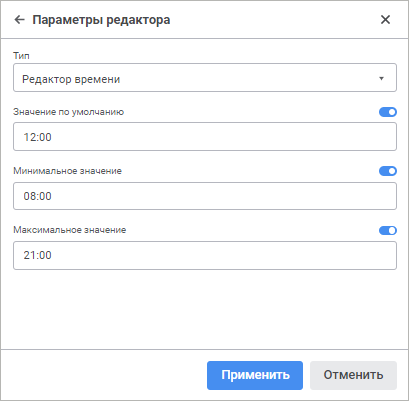
Задайте следующие параметры редактора:
Значение по умолчанию. Активируйте поле, используя переключатель, и определите значение времени, которое будет отображаться в редакторе по умолчанию. Значение должно быть в диапазоне допустимых значений, заданных для редактора. Если диапазон допустимых значений для редактора не задан, то значение должно быть в диапазоне от 0:00 до 23:59;
Минимальное значение. Активируйте поле, используя переключатель, и определите минимально допустимое значение времени;
Максимальное значение. Активируйте поле, используя переключатель, и определите максимально допустимое значение времени.
Редактор даты позволяет отображать и задавать значения даты:
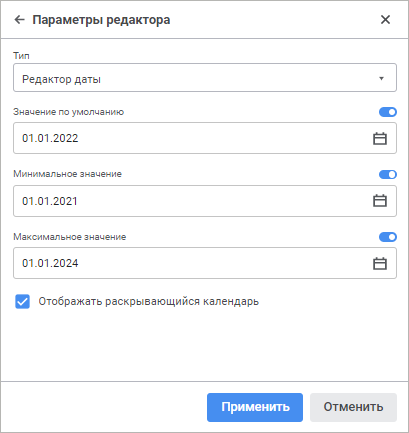
Задайте следующие параметры редактора:
Значение по умолчанию. Активируйте поле, используя переключатель, и определите дату, которая будет отображаться в редакторе по умолчанию. Значение должно быть в диапазоне допустимых значений, заданных для редактора. Если диапазон допустимых значений для редактора не задан, то значение должно быть в диапазоне от 01.01.1600 до 31.12.3000;
Минимальное значение. Активируйте поле, используя переключатель, и определите минимально допустимую дату;
Максимальное значение. Активируйте поле, используя переключатель, и определите максимально допустимую дату;
Отображать раскрывающийся календарь. Установите флажок для отображения кнопки открытия календаря для визуального выбора даты в редакторе.
Редактор десятичных значений позволяет задавать значения десятичного типа с помощью поля ввода с кнопками прокрутки:

Задайте следующие параметры редактора:
Точность значения. Определите количество разрядов числа. Данное значение должно быть в диапазоне допустимых значений [0; 28]. По умолчанию в числе используется 14 цифр после запятой;
Значение по умолчанию. Определите значение, которое будет отображаться в редакторе по умолчанию. Данное значение должно быть в диапазоне допустимых значений [-179228162514264337593543950335; 179228162514264337593543950335];
Минимальное значение. Определите минимально допустимое значение;
Максимальное значение. Определите максимально допустимое значение;
Шаг изменения. Определите шаг при увеличении или уменьшении числа с помощью кнопок прокрутки в редакторе значений;
Значение может быть пустым. Установите флажок для отображения пустого значения в редакторе значений. Если флажок снят, то отображается значение, заданное по умолчанию.
Редактор позволяет отображать и задавать значения идентификаторов:
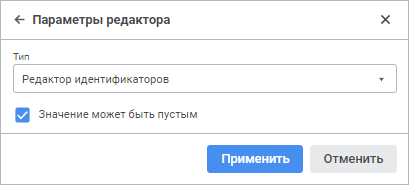
Задайте следующие параметры редактора:
Значение может быть пустым. По умолчанию флажок снят. При установленном флажке значение идентификатора может быть пустым.
При построении идентификаторов необходимо учитывать следующие правила:
идентификатор может состоять из букв латинского алфавита, цифр и символа подчеркивания;
первым символом должна быть буква или символ подчеркивания;
строчные и прописные буквы считаются эквивалентными;
максимальная длина идентификатора - 255 символов.
По аналогии с переключателем редактор логических значений принимает только 2 значения: «Истина» и «Ложь», однако выбор значения производится из раскрывающегося списка:

Задайте следующие параметры редактора:
Значение по умолчанию. Выберите значение по умолчанию из раскрывающегося списка «Ложь» и «Истина». Если значение не задано, то по умолчанию в поле будет отображаться значение «Ложь».
Редактор целых значений позволяет задавать целочисленные значения с помощью поля ввода с кнопками прокрутки:
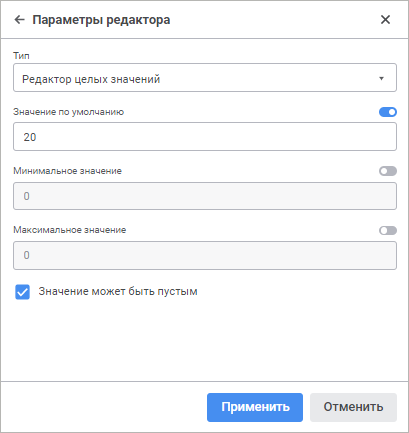
Задайте следующие параметры редактора:
Значение по умолчанию. Активируйте поле, используя переключатель, и определите значение, которое будет отображаться в редакторе по умолчанию. Данное значение должно быть в диапазоне допустимых значений, заданных для редактора. Если диапазон допустимых значений для редактора не задан, то значение должно быть в диапазоне [-2147483648; 2147483647];
Минимальное значение. Активируйте поле, используя переключатель, и определите минимально допустимое значение;
Максимальное значение. Активируйте поле, используя переключатель, и определите максимально допустимое значение;
Значение может быть пустым. Установите флажок для возможности оставить поле пустым.
Список позволяет задавать значение из заранее определённого списка значений:
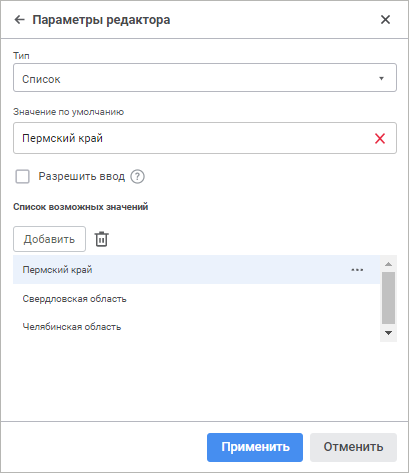
Задайте следующие параметры редактора:
Значение по умолчанию. Задайте значение по умолчанию. Данное значение должно входить в множество значений, указанных в списке возможных значений;
Разрешить ввод. При установленном флажке в поле редактора можно ввести значение, которое отсутствует в раскрывающемся списке;
Список возможных значений. В данном поле формируется список предустановленных значений.
для добавления значения нажмите кнопку «Добавить». В открывшемся поле введите значение;
для переименования элемента
выполните команду «Переименовать»
раскрывающегося меню кнопки  «Настройка»;
«Настройка»;
для удаления выбранного элемента
нажмите кнопку  «Удалить» или выполните команду
«Удалить» раскрывающегося
меню кнопки
«Удалить» или выполните команду
«Удалить» раскрывающегося
меню кнопки  «Настройка».
«Настройка».
См. также:
Настройки элементов управления